Если вы заинтересованы в строительстве домашний веб-сервер , самый простой способ Установка Linux на резервном компьютере. Благодаря простоте Linux это просто и доступно по доступной цене. Для размещения веб-сайта или же Блог. Вот как настроить веб-сервер Linux.
В то время как Linux отлично подходит для настольных компьютеров, Linux (и BSD в этом отношении) действительно великолепен. как веб-сервер. Хотя предоставление веб-сервисов - одна из тех вещей, которые Linux делает действительно хорошо, Linux может многое Разместите свой собственный блог О семейных прогулках.
Если ты с нетерпением ждешь разместить ваши услуги Вместо того, чтобы платить за тех, кто находится в облаке, или полагаться на них, запуск домашнего сервера - один из лучших способов сохранить конфиденциальность ваших файлов.

Как создать свой собственный веб-сервер с Linux
Чтобы создать веб-сервер Linux, который можно запускать из дома, вам потребуется оборудование и операционная система. Кроме того, необходимо установить приложение веб-сервера, а также средства для доступа к серверу из Интернета.
Мы можем разбить это на четыре простых шага, которым вы можете следовать, чтобы создать свой собственный веб-сервер Linux.
- Найдите старый / ненужный ПК
- Установка ОС Linux
- Настройка приложения веб-сервера для прошивки (Apache, PHP, MySQL)
- Доступ к серверу из Интернета
Давайте начнем.
1. Найдите старый компьютер, чтобы создать собственный веб-сервер Linux.
Прежде чем выбрать компьютер для использования в качестве веб-сервера, вам необходимо знать минимальные требования к операционной системе. Хотя Ubuntu популярен, он недостаточно легкий. Вместо этого подготовьте Lubuntu 19.04 - более сильный вариант. Это более легкий альтернативный дистрибутив для Ubuntu, построенный на том же коде.
Системные требования Lubuntu
Lubuntu 19.04 имеет минимальные требования:
- Двухъядерный процессор 512 МГц или лучше (рекомендуется 1 ГГц, в качестве альтернативы 2 ГГц для Ubuntu)
- 4 ГБ оперативной памяти
- 25 ГБ свободного места на жестком диске
- Выберите 32-битную архитектуру (для старых компьютеров) и 64-битную архитектуру для более поздних версий.
У вас может быть подходящий старый компьютер в задней части офиса или вы можете купить его в комиссионном магазине. Следует отметить, что вы можете установить веб-сервер Linux на Raspberry Pi. Этот маленький компьютер стоит менее 30 долларов и является разумным выбором, если у вас возникнут проблемы со старым оборудованием.
Кроме того, не ограничивайте поиск только старыми компьютерами с Windows. Мог Для Apple Mac и MacBook С эпохи до 2006 года, когда использовались процессоры PowerPC под управлением Linux.
Как и Ubuntu, Lubuntu поддерживает широкий спектр видеокарт, жестких дисков и других устройств. Чтобы узнать, будет ли этот дистрибутив работать на выбранных вами устройствах, запустите CD Live.
Если вы планируете использовать сервер 24/7, убедитесь, что он находится в хорошо вентилируемом помещении. Лучше всего поместить его в комнату с кондиционером летом, когда жара - враг вашего слуги.
2. Установите Linux.
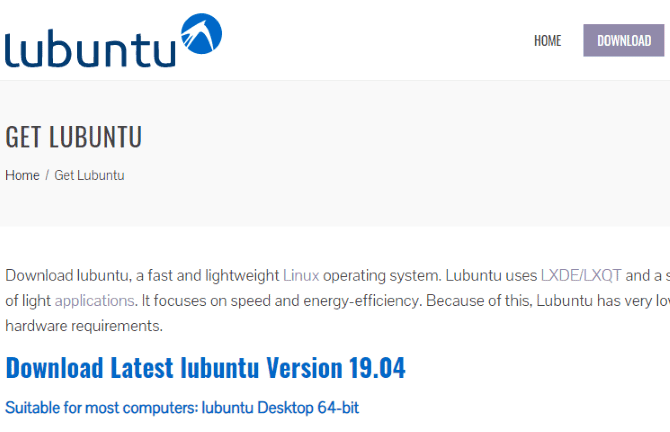
Установить Lubuntu просто. Просто получите файл ISO и запишите его в Загрузочный USB-накопитель Начать.
Скачать: Lubuntu
Этот образ диска содержит последние версии программного обеспечения, поэтому после установки следует выполнить небольшое обновление. Используйте 64-битную версию, если ваш компьютер поддерживает эту архитектуру, или 32-битную версию в противном случае.
Когда вы будете готовы, вставьте установочный носитель в свой компьютер и перезагрузите его. Если вам нужно изменить Настройки BIOS Чтобы загрузиться с USB-накопителя, сделайте это. В некоторых случаях можно открыть меню для выбора загрузочного носителя.
После загрузки установочного носителя выберите Установить Lubuntu. При появлении запроса выберите Скачать обновления При установке стороннего программного обеспечения сотрите и используйте весь диск.
Обратите внимание, что это приведет к удалению всех остальных операционных систем, установленных на этом компьютере. При необходимости выберите другие варианты. Шифрование домашней папки не рекомендуется для проекта веб-сервера. Перезагрузитесь после завершения установки.
При перезапуске проверьте наличие обновлений. Перейти к Система -> Администрирование -> Диспетчер обновлений -> Установить обновления. Вам может потребоваться перезагрузка после установки любых обновлений, которые вы можете найти.
3. Установите Linux Web Server.
Хотя существуют альтернативы, большинство веб-сайтов работают на смеси Apache, MySQL и PHP (обычно известной как LAMP). Это похоже на то, что мы рекомендуем устанавливать в Windows.
Все три инструмента можно установить через Центр программного обеспечения. Прогнать через Система -> Администрирование -> Менеджер пакетов Synaptic. Здесь мы устанавливаем необходимое нам программное обеспечение.
Найдите и установите следующие имена пакетов, каждое из которых будет иметь разные предварительные требования: apache2 و php5 و php5-mysqземля MySQL-сервер. Вы должны применить изменения для установки пакетов.
Пакеты будут загружены и установлены в ближайшее время. Программа установки запросит у вас пароль root для MySQL. Нет необходимости перезагружать.
Кроме того, вы можете установить эти инструменты через командную строку. Откройте Терминал и введите следующую команду:
sudo apt install lamp-server^ -y
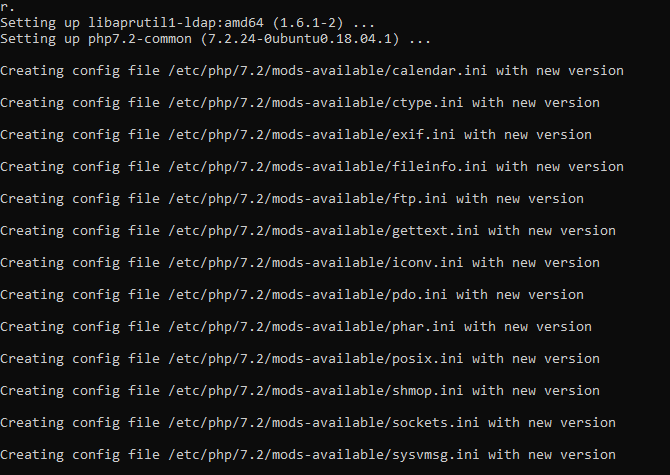
Протестируйте свой веб-сервер!
Вы можете протестировать установленное программное обеспечение, открыв браузер Firefox на своем сервере и перейдя по URL-адресу http://127.0.0.1/. Вместо этого введите http://localhost/.
Вы должны увидеть сообщение «Оно работает!Это означает, что ваш веб-сервер запущен и работает! И Apache, и MySQL будут работать в фоновом режиме и запускаться при запуске. Теперь с помощью веб-сервера вы можете редактировать файлы в / Вар / WWW. Просто обновите браузер, чтобы увидеть изменения прямо на вашем сайте.
Найдите локальный IP-адрес сервера
Пока сервер работает, он должен быть виден внешнему миру. Таким образом, важно поддерживать сервер в актуальном состоянии со всеми регулярными исправлениями.
Сначала найдите айпи адрес local на сервере и установите для него то, к чему вы можете обратиться позже. Вы найдете текущий IP-адрес, назначенный маршрутизатором, в поле «сетевая информация».
Найдите его, нажав на свое сетевое соединение, а затем Укажите контактную информацию. Откроется окно с информацией о вашем текущем IP-адресе, карте сетевого адаптера, широковещательном адресе иDNS сервер. Запишите IP-адрес.
Затем отредактируйте свою контактную информацию, чтобы добавить статический IP-адрес в вашу локальную сеть. Щелкните правой кнопкой мыши еще раз, но на этот раз перейдите к Редактировать контакты. Выберите соответствующее имя сетевого адаптера (например, eth1) и отредактируйте эти настройки.
Выбрать вкладку IPv4 И переключите метод обнаружения на Ручной. Нажмите «Добавить», затем введите информацию из настроек подключения. Однако учтите, что IP-адрес нужно вводить по-другому. Оставьте первые три октета (числа между точками), но измените последнюю цифру на более высокое число, меньшее 254.
Важно, чтобы назначенный вручную IP-адрес еще не использовался в вашей сети. Если вы не уверены, выберите высокий IP-адрес, например 250. Это будет ваш локальный статический IP-адрес.
Совместное использование веб-папок
Доступно несколько опций для доступа и загрузки файлов на ваш сервер. Чтобы проиллюстрировать важность Права доступа к папке Как вариант, попробуйте поделиться веб-папкой.
Этот метод важно использовать только в том случае, если ваш сервер находится в частной сети. Убедитесь, что никто не может подключиться к нему и получить доступ к общей папке.
Начните с ослабления разрешений для веб-папки. Откройте Терминал, нажав Ctrl + Alt + T , затем введите:
sudo chmod 777 / var / www
Вам будет предложено ввести пароль. Если это правда, разрешения будут обновлены.
Теперь перейдите в свой файловый браузер и найдите / var /. Щелкните правой кнопкой мыши папку WWW , затем установите и снимите флажок Параметры совместного доступа. Что касается параметров безопасности, вы можете поделиться им с паролем или без него. Укажите гостевой доступ, чтобы предоставить общий доступ к папке без необходимости вводить имя пользователя и пароль.
Теперь вы или кто-либо другой сможете получить доступ к файлам без пароля. По этой причине в целях безопасности рекомендуется использовать пароль. Также найдите время, чтобы убедиться, что другим разрешено создавать и удалять файлы в этой папке. Это разрешает доступ для записи из общего каталога.
Для просмотра файлов зайдите на сайт сети // локальный хост / www.
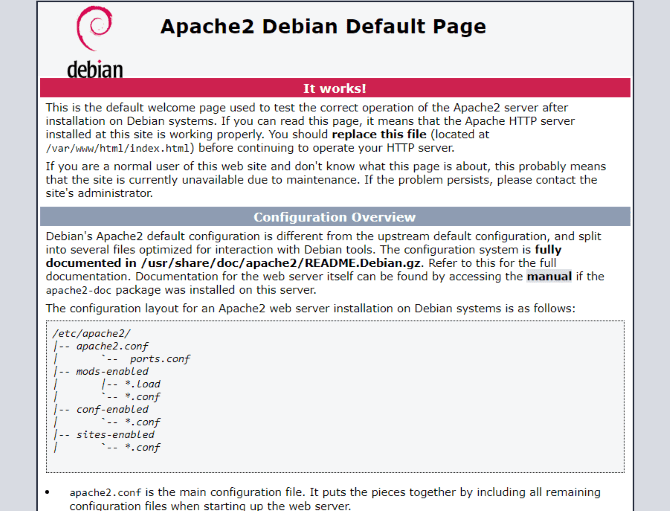
Он предложит вам ввести пароль или позволит вам получить прямой доступ к вашим файлам, в зависимости от ваших настроек безопасности. Это те же файлы, к которым в вашем веб-браузере можно получить доступ http://localhost/ (или любой другой статический IP-адрес, который вы назначаете).
4. Подключите веб-сервер Linux к сети с помощью переадресации портов.
Теперь, когда у вас есть IP-адрес, необходимо рассмотреть одну важную концепцию: Перенаправление порта. Каждый, кто подключен к Интернету, находится за IP-адресом. Для большинства домашних подключений (и многих бизнес-подключений) IP-адрес вашего компьютера фактически не отображается в Интернете. -
Итак, как посетители сайта подключаются к вашему серверу? Мы сделаем это с Port Forwarding.
Порты на сервере похожи на двери или окна в доме и, следовательно, имеют значение для безопасности. Каждый порт дает вам доступ к отдельной службе, работающей на сервере. Веб-серверы по умолчанию используют порт 80.
Чтобы включить это, вам нужно будет войти на страницу администратора. Маршрутизатор ваш. Эти сведения см. В документации к вашему устройству (некоторые маршрутизаторы На обратной стороне указан IP-адрес). Здесь вы должны найти раздел под названием Port Forwarding Или приложения, которые позволят вам правильно перенаправить порты.
Переслать порт TCP 80 в вашу сеть, чтобы Статический IP-адрес который вы установили ранее. Каждая настройка отличается в зависимости от модели вашего маршрутизатора, поэтому, пожалуйста, обратитесь к сведениям о вашем маршрутизаторе, чтобы узнать, как правильно ее настроить.
Дайте своему веб-серверу Linux статическое имя хоста
Большинство домашних маршрутизаторов подключаются к вашему интернет-провайдеру через так называемый Динамический IP. Это означает, что публичный IP-адрес Ваш роутер будет заменен через установленный период, обычно неделю или около того.
Чтобы решить эту проблему, используйте отличный сервер DynDNS, который позволяет вам установить URL-адрес DynDNS для вашего сайта. Благодаря клиентскому приложению всякий раз, когда изменяется общедоступный IP-адрес, URL-адрес по-прежнему будет указывать на сервер Linux.
Следовательно, посетители должны иметь возможность посещать ваш веб-сервер из внешнего мира, перейдя на http://yourhostname.dyndns.org. Некоторые интернет-провайдеры заблокируют порт 80 с вашего роутера. В этом случае перенаправьте что-то вроде порта 8080 из порта 80. Это позволит вам посетить свой веб-сайт, перейдя на http://yourhostname.dyndns.org:8080.
Вы создали веб-сервер в Linux!
Теперь, когда ваш веб-сервер настроен, вы можете сосредоточиться на программировании или установке собственного программного обеспечения!
Возможно, вы будете вести блог, форум или доску объявлений. Вам может быть интересно Хостинг социальной сети, такой как Mastodon , что бы ни. Тебе решать.
В наши дни вы можете разместить веб-сайт практически на чем угодно. тебе Как превратить Android-устройство в веб-сервер, чтобы доказать это.







